Apple ha hecho todo lo posible para garantizar la privacidad de tus llamadas. Por ejemplo, cuando llama a alguien o recibe una llamada, el audio de la llamada no se puede enrutar a través de AirPlay a una aplicación de grabación. Esta es también la razón por la que hay una notable escasez de aplicaciones para grabar llamadas telefónicas en el App Store.
Los usuarios encarcelados han sido capaces de grabar fácilmente sus llamadas telefónicas durante años, pero ¿qué pasa si no lo estás? Resulta que hay una buena solución para solucionar el problema del buzón de voz y lo mejor de todo es que Apple no puede hacer absolutamente nada para impedir que utilices este truco para grabar tus llamadas telefónicas como un profesional.
Lo que necesitas…
Tabla y sumario del artículo
En resumen, el truco consiste en utilizar el correo de voz de su proveedor como herramienta de grabación de audio y, a continuación, exportar la conversación grabada a través de la pestaña Correo de voz del teléfono. Esto funciona para llamadas de teléfono celular estándar, llamadas Wi-Fi y llamadas FaceTime.
Su operador debe ser compatible con la función de correo de voz visual del iPhone y las llamadas de tres vías, y un iPhone debe estar conectado a una red de datos celular. También es aconsejable desactivar la función Llamada en espera en Configuración → Teléfono → Llamada en espera .
Es posible que se apliquen otras restricciones específicas del operador o de la red, como el tamaño de la bandeja de entrada del correo de voz visual, la duración máxima de un mensaje de correo de voz único, etc.
Cómo grabar llamadas telefónicas en el iPhone
1) Llama a una persona de tu iPhone.
2) Cuando se establezca la llamada, pulse Añadir llamada en la pantalla de la aplicación Teléfono.
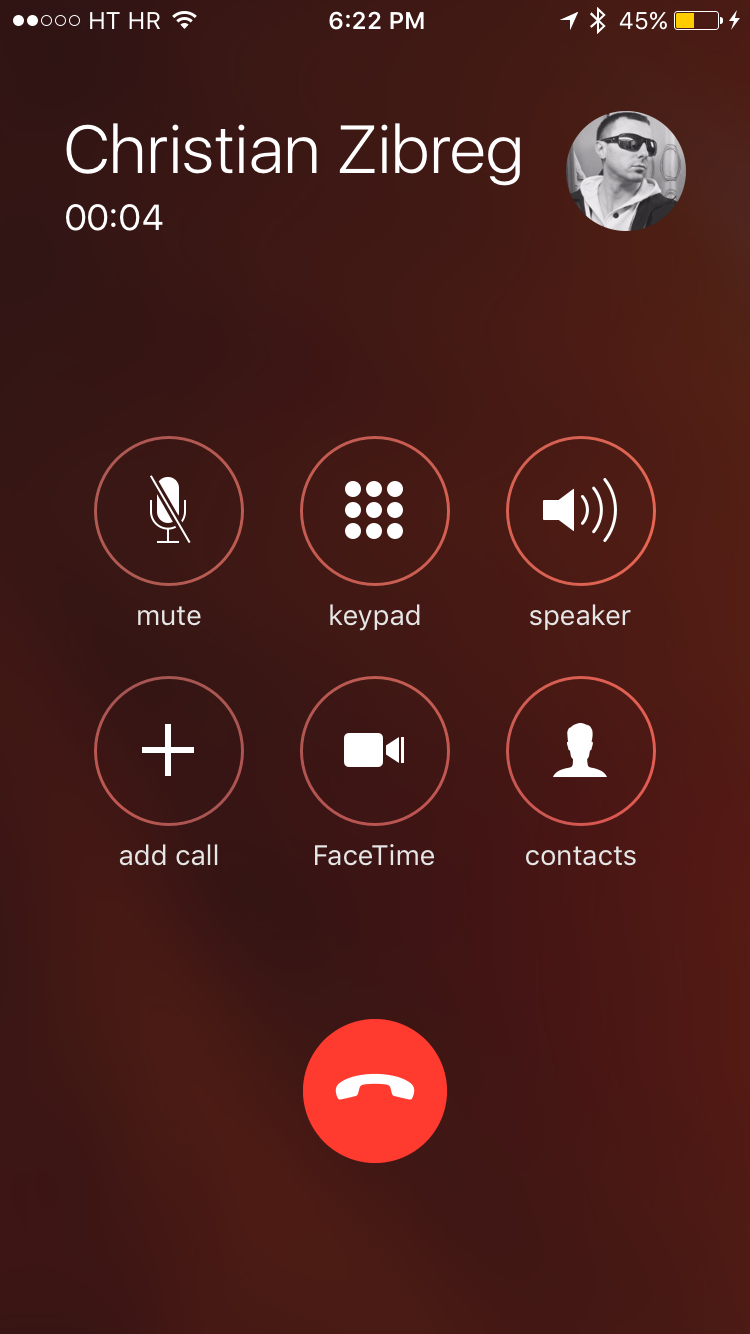
3) Ahora llame al número de teléfono desde el que está llamando a la persona. Debido a que usted ya está en la llamada, llamar a su propio número lo llevará directamente a su buzón de voz, que es precisamente lo que queremos.
4) Una vez que se haya reproducido el mensaje de bienvenida y el Buzón de Voz Visual haya comenzado a grabar la llamada, pulse el botón Fusionar llamadas en la pantalla de llamada.
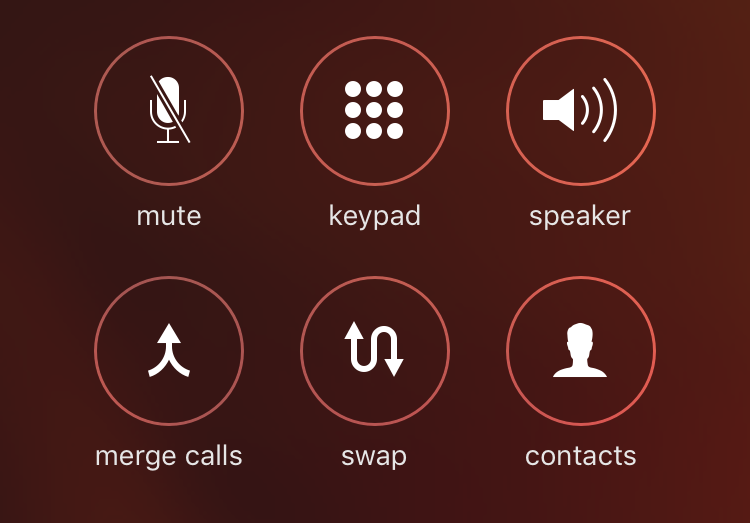
El iPhone fusionará tu primera llamada con la otra que fue al buzón de voz, lo que significa que ahora estás grabando la conversación directamente en el buzón de voz.
5) Finalice la llamada y luego puntee en la ficha Buzón de voz dentro de la aplicación Teléfono y espere hasta que la conversación grabada aparezca en la interfaz como un mensaje de correo de voz.
Punta: Su iPhone debe estar conectado a la red de datos celular de su operador para que los nuevos mensajes de voz se descarguen en el dispositivo.
6) Puntee en la conversación grabada y luego pulse el botón Compartir .
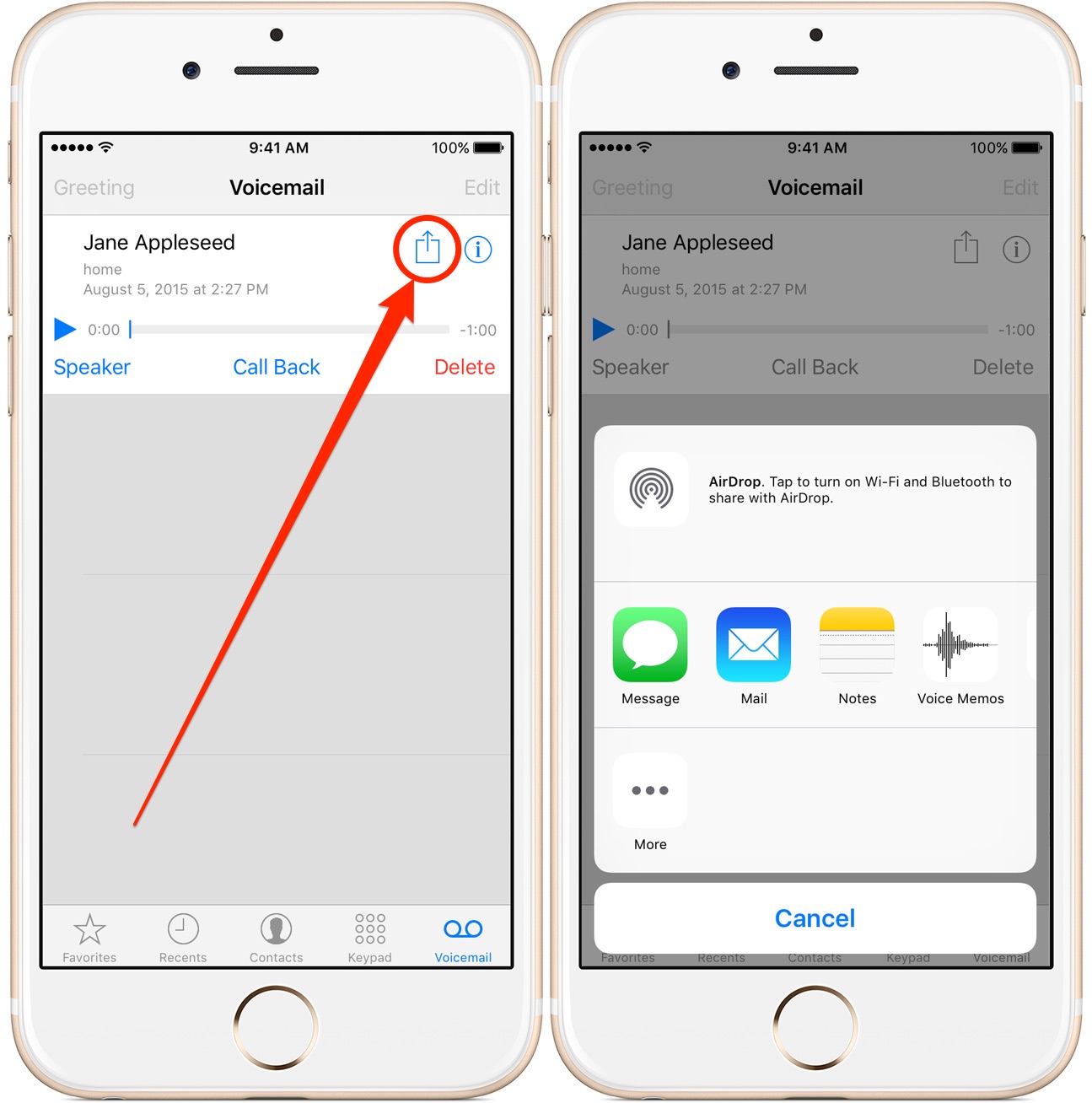
7) Elige si quieres enviar el archivo de audio a tu Mac de forma inalámbrica a través de AirDrop, adjuntarlo a un iMessage o mensaje de correo electrónico, enviarlo a Notes o grabarlo en una de tus aplicaciones favoritas del menú Compartir de iOS, como Dropbox.
Punta: Puede transferir la conversación grabada a la aplicación Voice Memos de Apple para su posterior edición. Independientemente del método utilizado para compartir, la conversación de su llamada telefónica está ahora disponible como un archivo de audio para hacer con ella lo que usted desee.
¡Y eso es todo, chicos y chicas!
¿Qué opinas de esta pequeña propina?
.
Algunas advertencias
Algunas advertencias que vale la pena mencionar…
En primer lugar, este método grabará las llamadas telefónicas de alta definición (Voz HD) en calidad de audio normal. Además, los mensajes de voz se envían al dispositivo como archivos M4A, por lo que es posible que tengas que convertirlos a MP3 en iTunes para que sean más compatibles con otras aplicaciones.
Otra advertencia es que, dependiendo de su compañía, llamar a su propio número de teléfono podría no llevarlo al buzón de voz, sino a su bandeja de entrada, donde podrá escuchar los mensajes de voz.
Por último, es posible que esté limitado por la duración de la grabación, ya que los mensajes de voz suelen tener una duración máxima de varios minutos.
RELATIVO:
Para aquellos que se preguntan, este truco es notablemente similar a una aplicación de grabación de llamadas telefónicas llamada TapeACall, que…
¿Es legal grabar llamadas telefónicas sin consentimiento en el lugar donde usted vive?
Debe tener en cuenta que la grabación de llamadas telefónicas es ilegal en algunos estados y países sin el consentimiento explícito de la otra parte. Sólo algo a tener en cuenta si alguna vez decide grabar sus conversaciones telefónicas porque hacerlo podría causarle problemas legales, o su grabación podría ser negada como evidencia legal en la corte.
Para estar seguro, siempre debe revelar sin ambigüedades a la otra parte que está grabando la llamada. Un simple «Oye, te grabarán durante esta conversación» debería bastar. Si la otra parte se queda en el teléfono después de escuchar su advertencia, eso se considera consentimiento.
Es por razones legales por las que las empresas deben revelar antes de iniciar una conversación que «Esta llamada puede ser grabada con fines de calidad». Luego, si usted no consiente en ser grabado, cuelga antes de que tenga lugar una conversación.
¿Tiene sentido?
Cómo manejar los mensajes de voz
Hablando de buzón de voz, aprende a, y…
¿Necesita ayuda? Pregúntale a Tecnologismo!
¿Le han sido útiles estos consejos? Siéntase libre de compartir sus propios consejos en los comentarios. ¿No estás seguro de cómo hacer ciertas cosas en tu dispositivo Apple? Háganoslo saber en ayuda@tecnologismo.com y un futuro tutorial podría proporcionarle una solución.
Envíe sus sugerencias sobre cómo hacerlo a info@tecnologismo.com .

